Come attivare e personalizzare un tema WordPress
Pubblicato: 2022-10-07Supponendo che tu voglia una guida passo passo: 1. Accedi al tuo account WordPress. Nel riquadro di sinistra, sotto l'intestazione Dashboard, fai clic su Aspetto e poi su Temi. 2. Trova il tema che desideri utilizzare e passa il mouse sopra la sua immagine. Fare clic sul pulsante Attiva che appare. 3. Una volta attivato il tema, fai clic su Personalizza nel riquadro a sinistra, sotto l'intestazione Aspetto. 4. Il Customizer si aprirà in una nuova scheda del browser. Sul lato sinistro c'è un riquadro con diverse opzioni. A destra c'è un'anteprima del tuo sito web con il tema corrente attivato. 5. Apporta modifiche al tuo sito web facendo clic sulle varie opzioni nel riquadro di sinistra. Ad esempio, puoi fare clic su Colori per modificare i colori del tuo sito Web o su Intestazione per modificare l'immagine dell'intestazione. 6. Quando apporti modifiche, queste verranno riflesse nel riquadro di anteprima a destra. 7. Una volta che sei soddisfatto delle modifiche, fai clic sul pulsante Pubblica nella parte superiore del riquadro a sinistra. Le tue modifiche saranno ora attive sul tuo sito web.
I blogger personali e i blogger fotografici sono alcuni dei temi presenti in Editor. C'è una barra laterale basata su schede che include un menu di collegamenti social, post in primo piano e un logo del sito. Puoi visualizzare i collegamenti ai social media come un'icona nell'editor selezionandoli dal menu. Quando evidenzi un testo nel tuo paragrafo, aggiungi uno sfondo giallo al testo, dandogli una maggiore enfasi nel paragrafo.
È possibile accedere all'editor del codice del tema da Aspetto - Editor di file del tema. Sul lato destro, verrà visualizzato un elenco dei file modello inclusi nel tema. Apporta modifiche a qualsiasi file facendo clic su di esso e visualizzandone il contenuto. Si prega di tenere a mente queste informazioni.
Seguendo questi passaggi, puoi abilitare l'editor dei temi andando su Aspetto e selezionando uno (o tutti) dei tuoi temi preferiti. Per modificare questo tema, vai su Aspetto > Editor > seleziona il tema da modificare (in alto a destra, sopra Modelli). Per selezionare il tema precedente, fai clic su di esso e selezionalo dal menu a discesa.
Che cos'è l'editor di temi?
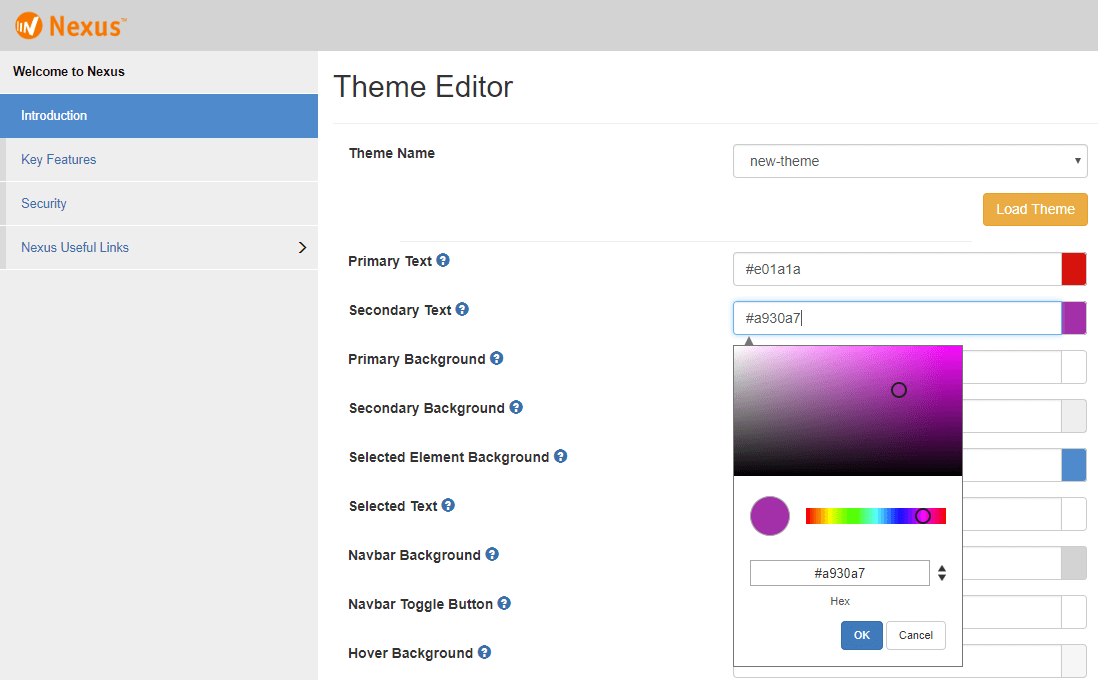
L'editor di temi è uno strumento che ti aiuta a personalizzare l'aspetto grafico del tuo sito. Con esso, puoi cambiare i colori, i caratteri e il layout delle tue pagine.
Shopify Theme Editor è uno strumento che consente ai commercianti di visualizzare in anteprima le modifiche al tema del proprio negozio in tempo reale. Le impostazioni del tema consentono ai commercianti di accedere alle impostazioni dell'editor del tema. Puoi visualizzare in anteprima il tuo tema nell'editor per vedere come appare ai commercianti. Vuoi assicurarti che l'editor e la vetrina siano gli stessi. La variabile globale Shopify.designMode può essere utilizzata per determinare se una vetrina è visibile o meno nell'editor del tema tramite file JavaScript. Il tema emette eventi JavaScript quando un commerciante interagisce con una sezione o l'ispettore di anteprima dell'editor del tema viene attivato o disattivato.
Se non ti piace l'editor di blocchi, vai su Impostazioni > Editor > Editor classico. Un editor di testo è disponibile anche per WordPress 5.0 e versioni successive, ma è disponibile solo se specifichi un editor nella configurazione di WordPress. Ci sono alcuni vantaggi e svantaggi nell'usare il blocco o l'editor classico. È uno strumento eccellente per creare modelli personalizzati o blocchi di contenuti che possono essere riutilizzati sul tuo sito web. Puoi utilizzare l'editor classico per modificare i contenuti esistenti o per lavorare con post e pagine che sono apparsi in precedenza sul tuo sito web. Se stai utilizzando l'editor a blocchi o classico, dovresti leggere la documentazione per conoscere le funzionalità a cui hai accesso. Per ricevere assistenza, contatta il nostro team all'indirizzo [email protected]
Come abilitare l'editor di temi in WordPress
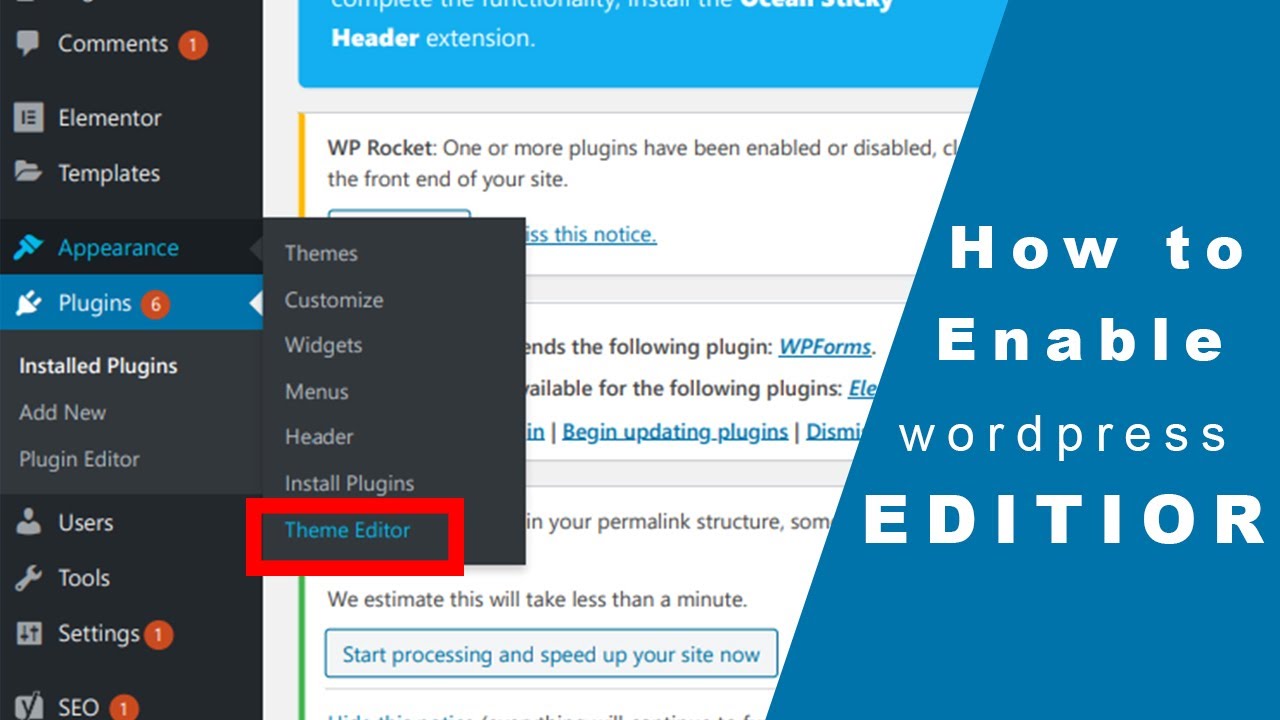
Per abilitare l'editor di temi in WordPress, dovrai accedere al tuo pannello di amministrazione di WordPress e fare clic sulla scheda "Aspetto". Da qui, dovrai fare clic sul collegamento "Editor". Questo ti porterà alla pagina dell'editor dove potrai apportare modifiche ai file del tuo tema .
Si consiglia di ripristinare prima l'editor di file del tema tramite WordPress. Con questa funzionalità, puoi apportare modifiche ai file che compongono CSS e PHP del tuo tema senza dover modificare il codice. I proprietari dei temi devono essere consapevoli del fatto che alcuni temi, in particolare quelli gratuiti oa basso costo, non includono l'opzione di modifica. È possibile che uno dei quattro motivi per cui hai difficoltà a modificare il tuo tema WordPress sia correlato al problema. Ciò potrebbe essere dovuto al fatto che il tuo tema non supporta la modifica, il tuo Editor di file del tema è stato disabilitato, non hai effettuato l'accesso come amministratore o non disponi delle autorizzazioni appropriate. L'accesso alla dashboard di WordPress o la richiesta di autorizzazione per modificare il tema sono due metodi per risolvere questo problema.

Plugin WordPress per l'editor di temi
Esistono diversi plugin per l'editor di temi disponibili per WordPress, ognuno con le proprie caratteristiche e vantaggi unici. Tuttavia, essenzialmente ti consentono di modificare il codice del tuo tema direttamente dall'area di amministrazione di WordPress, senza dover utilizzare un editor di codice separato. Questo può essere estremamente utile se vuoi apportare modifiche rapide al tuo tema senza dover armeggiare con il codice o se non ti senti a tuo agio con il codice. Ricorda solo di eseguire sempre il backup del tuo tema prima di apportare modifiche, nel caso qualcosa vada storto.
Seguendo questi passaggi, è possibile abilitare WordPress Theme Editor e Plugin Editor. In questo modo è possibile riattivare in qualsiasi momento il tema e l'editor dei plug-in. La tua installazione di WordPress potrebbe essere infettata da malware se un'altra persona ha ottenuto l'accesso non autorizzato ad essa. Le modifiche apportate dopo l'aggiornamento del tema o del plug-in possono essere apportate con l'editor attivato, il che rende meno probabile il loro errore. Scopri come proteggere efficacemente l'area di amministrazione del tuo blog WordPress da hacker e attacchi di forza bruta utilizzando la protezione della directory .htaccess. I seguenti passaggi ti guideranno attraverso il processo di modifica dell'URL di amministrazione di WordPress e rimozione di un tema WordPress. Per le installazioni di WordPress, i seguenti passaggi ti mostreranno come installare Apache e configurarlo.
Come accedo all'editor di temi di WordPress?
Quando sei nell'area Aspetto, puoi accedere all'editor di WordPress facendo clic su "Editor". Questa schermata visualizzerà il tema WordPress corrente non appena viene avviato. Devi inserire il file che vuoi modificare nella colonna di destra dell'editor.
The Theme Editor: un potente strumento per personalizzare il tuo sito WordPress
L'editor dei temi si trova nel pannello Aspetto nella categoria Editor. È possibile accedere all'editor in Aspetto * Editor. L'editor di temi è uno strumento eccellente che ti consente di personalizzare e creare i tuoi temi. Nella categoria Editor, questo pannello si trova nel pannello Aspetto. Per abilitare l'editor del tema, vai su Aspetto, seleziona un tema (che ti piace) e fai clic su di esso. Andando su Aspetto > Editor > selezionando il tema da modificare (in alto a destra, sopra i modelli), puoi modificare questo tema. Quando fai clic su di esso, si aprirà una nuova finestra in cui puoi selezionare il tema più recente . Dopo aver selezionato un tema, potrai accedere all'Editor temi. Puoi cambiare i colori e il layout del tema usando questo editor. Un tema può anche essere personalizzato modificando quelli esistenti. Puoi utilizzare l'Editor temi per personalizzare e creare i tuoi temi.
L'editor di temi è in WordPress?
L'editor di temi di WordPress è un editor di testo estremamente semplice a cui è possibile accedere dalla dashboard di WordPress. Questo strumento consente agli utenti di apportare modifiche ai file dei temi di WordPress per ottenere l'effetto e la funzionalità desiderati.
In che modo Beaver Builder può aiutarti a semplificare il processo di progettazione del tuo sito web
Se stai cercando un plug-in per semplificare il processo di progettazione del tuo sito Web, Beaver Builder è una scelta eccellente per te. Puoi ottenere bellissimi siti Web creati in modo rapido e semplice utilizzando questo software. Ci sono diversi motivi per dare un'occhiata a questa app, incluso il fatto che è gratuita e semplice da usare.
Editor di temi WordPress mancante
Se stai utilizzando l'editor di temi di WordPress e non riesci a trovare il file che stai cercando, è probabile che manchi dall'installazione di WordPress. Ciò può accadere per una serie di motivi, ma la causa più probabile è che i tuoi file WordPress non sono stati installati correttamente. Puoi provare a reinstallare WordPress o ripristinare i tuoi file WordPress da un backup. Se hai ancora problemi, potresti dover contattare il tuo host WordPress per chiedere aiuto.
Se utilizzi iThemes Security, le opzioni Editor e Theme Editor saranno disabilitate sulle installazioni di WordPress da GitHub. Devi disabilitare questa opzione in Sicurezza del sito per abilitarla. Non funzionerà se utilizzi l'hosting Siteground. Definisci ('DISALLOW_FILE_EDIT', falso). È necessario seguire questi passaggi per abilitare l'editor del tema. Trova l'opzione Cambia da vero a falso digitando Cambia da vero a falso nel tuo file WordPress-config.php. Il plug-in Sucuri WordPress disabiliterà anche l'editor nelle sue impostazioni nella scheda Avvolgimento. È anche possibile che l'applicazione sia stata bloccata da un plug-in di sicurezza o qualcosa di simile.
